تست سرعت فلش مموری ها
امروزه فلش مموری یا کول دیسک ها یکی از بهترین گزینه ها برای تبادل اطلاعات هستند و کسانی که میخواهند به تازگی یک فلش مموری بخرند یا اینکه یک فلش مموری بهتری خریداری کنند باید به چندین معیار فلش مموری مورد نظر دقت کنند که یکی از آنها سرعت است.
فلش مموری های مختلفی با مارک های فروانی در بازار پیدا میشود که یکی از مهمترین معیار های فلش مموری خوب سرعت خواندن و نوشتن آن هست. اگرچه روی جلد برخی از فلش مموری ها سرعت خواندن و نوشتن آنها را مینویسند ولی اکثرا هدف تبلیغاتی دارند.
برای تست سرعت فلش مموری ها نرم افزار های مختلفی وجود دارد که ما در اینجا 2 تا از آنها را معرفی میکنیم و آموزش کار با آنها را به شما یاد میدهیم.
نرم افزار ساده USBDeview v1.70
این نرم افزار یک نرم افزار بسیار ساده و رایگان هست که میتوانید برای دانلود آن به وب سایت زیر بروید:
http://www.nirsoft.net/utils/usbdeview.zip
پس از دانلود که حجم بسیار کمی دارد (70 کیلوبایت) باید برنامه USBDeview.exe را از درون فایل usbdeview.zip استخراج کنید و آن را اجرا کنید. این نرم افزار احتیاج به نصب ندارد و فقط با اجرای آن میتوانید از آن استفاده کنید.
پس از اجرا شدن نرم افزار شما باید پنجره ای مانند عکس زیر ببینید:
حال باید فلش مموری خود را به USB کامپیوتر وصل کنید. بعد از اتصال فلش مموری به کامپیوتر بر روی این دکمه کلیک کنید:
حال به دنبال اسم فلش مموری خود بگردید به طور مثال من در اینجا یک فلش مموری 8 گیگ سونی به کامپیوتر وصل کرده ام و در عکس زیر مشخص است:
سپس روی آن کلیک راست کنید و گزینه Test Speed را انتخاب کنید. اگر این گزینه وجود نداشته باشد ممکن است فلش مموری شما احتیاج به فرمت داشته باشد.
حال یک پنجره کوچک مانند عکس زیر باز میشود که در آنجا میتوانید سرعت فلش مموری خود را تست کنید. در این عکس همانطور که میبینید قسمت شماره 1 مربوط به مقدار سرعت نوشتن و قسمت 2 مربوط به مقدار سرعت خواندن میباشد.
منظور از سرعت نوشتن یعنی سرعتی که شما میتوانید یک فایل را درون فلش مموری کپی کنید به طور مثال اگر سرعت نوشتن فلش مموری شما 5 مگابایت در ثانیه باشد میتوانید یک فایل 100 مگابایتی را در کمتر از 20 ثانیه کپی کنید.
و منظور از سرعت خواندن یعنی سرعتی که شما میتوانید یک فایل را از درون فلش مموری به داخل کامپیوتر کپی کنید که معمولا این سرعت چندین برابر سرعت نوشتن است. به طور مثال اگر سرعت خواندن فلش مموری شما 30 مگابایت بر ثانیه باشد میتوانید یک فایل 100 مگابایتی را در کمتر از 5 ثانیه کپی کنید.
بعد از باز شدن این پنجره کافی است روی قسمت 3 که در عکس بالا معلوم است کلیک کنید. بعد از کلید روی دکمه test speed چند ثانیه صبر کنید تا سرعت خواندن و نوشتن ثابت شوند. به طور مثال من یک فلش مموری 8 گیگ سونی را تست سرعت کردم که میتوانید جواب آن را در عکس پایین ببینید:
میبینید که سرعت نوشن فلش مموری من حدود 4.39 مگابایت بر ثانیه و سرعت خواندن از فلش مموری من حدود 24.75 مگابایت در ثانیه هست که میتوان گفت سرعت آن معمولی هست.
اگر شما هم تست کردید و جمع سرعت های خواندن و نوشتن فلش شما بیش از تا 35 باشد سرعت رم شما خوب و اگر جمع سرعت ها بین 20 تا 30 باشد سرعت معمولی و اگر پایین تر از 20 باشد سرعت فلش مموری شما پایین میباشد.
البته راه هایی هم برای بالا بردن سرعت فلش مموری وجود دارد مثله ویروس کشی ، دیفراگمنت یا تخلیه اطلاعات موجود در آن.
همچنین بعد از تست سرعت فلش مموری خود میتوانید سرعت فلش مموری خود را در سایت USBDeview به نمایش بگزارید تا دیگران از اطلاعات مربوط به سرعت فلش مموری شما استفاده کنند و در هنگام خرید بتوانند بهتر انتخاب کنند. برای این کار بعد از نمایش سرعت روی دکمه Publish Test Speed کلیک کنید و بعد از باز شدن پنجره جدید روی دکمه Publish کلیک کنید و بعد از چند ثانیه پیغامی مبتنی بر اینکه اطلاعات سرعت فلش مموری شما در سایت ثبت شد ظاهر میشود که باید روی دکمه OK کلیک کنید.
این نرم افزاری که معرفی کردیم یک نرم افزار بسیار ساده و راحت بود که اینبار میخواهیم یک نرم افزار حرفه ای تر و پیشرفته تری را به شما معرفی کنیم.
نرم افزار حرفه ای HD Tune Pro
از این نرم افزار چند کاره میتوانید به عنوان تست سرعت فلش مموری استفاده کرد. البته کار های دیگری هم میتوان با آن انجام داد که در مقاله های بعدی به آنها میپردازیم. برای دانلود رایگان این نرم افزار به این لینک بروید:
http://www.hdtune.com/files/hdtunepro_450_trial.exe
این نرم افزار رایگان نمیباشد و باید آن را خریداری کنید ، البته میتوانید از سایت های ایرانی نسخه کرک شده آن را دانلود کنید ولی ما آن ها را در این مقاله به شما معرفی نمیکنیم و اگر مایل باشید میتوانید در قسمت نظرات از ما درخواست کنید.
بعد از دانلود از لینک بالا آن را نصب کنید و سپس اجرا کنید ، این نرم افزار مانند نرم افزار USBDeview بدون نصب اجرا نمیشود و حتماً باید آن را روی ویندوز خود نصب کنید که این یک نقطه ضعف در برابر نرم افزار USBDeview هست. البته HD Tune Pro نکات بسیار مثبتی نسب به USBDeview دارد که در پایین به آنها اشاره میکنیم.
بعد از اجرا کردن نرم افزار همانند عکس زیر یک پنجره با تولبار های زیادی برای شما ظاهر میشود که ما در این مقاله فقط با تولبار Benchmark کار داریم.
حال باید روی تولبار Benchmark کلیک کنید و بعد فلش مموری خود را به کامپیوتر وصل کنید و از اون بالا اسم فلش مموری خود را انتخاب کنید.
سپس در قسمت 1 که در عکس بالا مشخص است نوع تست را انتخاب کنید که گزینه اول یعنی خواندن و گزینه دوم یعنی نوشتن ، سپس در قسمت 2 روی دکمه Start کلیک کنید تا تست سرعت شروع شود.
بعد از تست سرعت که حدود 2 دقیقه طول میکشد باید روی دکمه Stop کلیک کنید البته میتوانید بیشتر صبر کنید تا خود نرم افزار تست را تمام کند. سپس به این قسمت که در عکس زیر مشخص شده است نگاه کنید:
میبینید که در سمت راست عکس سرعت را به مگابایت در ثانیه نشان داده است و در سمت چپ و در صفحه مشکی رنگ یک آمار از سرعت فلش شما نشاد داده است.
حال برای تست نوشتن کافی است در اول گزینه را روی Write بیاورید و سپس روی دکمه Start کلیک کنید و صبر کنید تا تست کامل شود و مانند عکس بالا ظاهر شود.
همچنین با این نرم افزار میتوانید کار های دیگری مثله تست سرعت هارد ، تست سلامتی هارد و فلش مموری ، مانیتورینگ و.. را انجام دهید که خودتان میتوانید به وسیله تولبار های بالای نرم افزار این کار ها را به راحتی انجام دهید.
دیگر قابلیت های این نرم افزار
– دیدن مقدار میزان انتقال
– تست Cache
– مشاهده چگونگی استفاده از CPU
– استفاده از کلیپ بورد
– کپی متن و اسکرین شات به داخل کلیپ برد
– مشاهده سلامتی در هنگام تست رم ، فلش و هارد
– تنظیم و مشاهده دمای هارد
– تکنولوژی S.M.A.R.T
دیگر نرم افزار های تست سرعت
همانطور که در قبل گفتیم نرم افزار های زیادی برای تست سرعت فلش مموری وجود دارد که در اینجا به معرفی اسم برخی از آنها میپردازیم:
– نرم افزار ساده FlashCheck که با آن میتوانید فقط سرعت فلش مموری ها را تست و چک کنید. این نرم افزار ساده را میتوانید به رایگان در اینترنت دانلود کنید.
– نرم افزار Roadkil’s Disk Speed یک نرم افزار کوچک و بسیار ساده هست که فقط یک پنجره دارد و با آن میتوانید تمام فلش ها را تست کنید.
– نرم افزار کامل و حرفه ای Flash Memory Toolkit یکی دیگر از نرم افزار های تست سرعت واقعی فلش مموری ها هست. این نرم افزار در 2 نسخه رایگان و تجاری موجود هست که در نسخه رایگان شما فقط میتوانید سرعت خواندن فلش مموری را تست کنید.
– نرم افزار ساده HD Tach که پس از تست فلش مموری نتایج سنجش را با دیگر فلش مموری ها به مقایسه میگزارد و به آنها امتیاز میدهد.
– نرم افزار ساده و رایگان HD Speed که شما میتوانید تمام وسایل را مانند CD ، فلش ، هارد و.. تست سرعت کنید و احتیاج به نصب ندارد.
البته راه های دستی هم برای تست سرعت فلش وجود دارد که در پایین به آن اشاره میکنیم:
تست دستی سرعت فلش
برای تست سرعت فلش به صورت دستی و بدون نرم افزار ابتدا باید فلش مموری خود را به کامپیوتر وصل کنید و تمام نرم افزار های اضافی را که در حال اجرا هستند را ببندید تا سرعت کاسته نشود. سپس یک فایل 200 مگابیتی را برای کپی در فلش آماده کنید.
سپس بر روی درایو فلش مموری بروید و آن را روی فلش کپی کنید ، بلافاصله خودتان زمان بگیرید که چقدر طول کشید تا این فایل 200 مگابایتی در داخل فلش کپی شد. سپس 200 را تقسیم بر زمان کپی شدن کنید. به طور مثال اگر 1 دقیقه طول کشید باید عدد 60 را به عنوان زمان کپی تعیین کنید. 200 تقسیم بر 60 میشود 3.3 که یعنی 3.3 مگابایت بر ثانیه.
حال برای تست سرعت خواندن فلش هم میتوانید از این روش استفاده کنید به طور مثال اگر 40 ثانیه طول کشید که یک فایل 150 مگابایتی از فلش مموری در هارد شما کپی شود باید عدد 150 را تقسیم بر 40 کنید که میشود 3.75 که یعنی 3.75 مگابایت بر ثانیه سرعت خواندن فلش مموری شما هست.
البته این روش دستی آنچنان دقیق نیست و ما پیشنهاد میکنیم از همان نرم افزار ها استفاده کنید.
این بود مقاله تست سرعت فلش مموری ها که در آن چندین روش به شما معرفی شد و با آنها میتوانید به وسیله تشخیص سرعت فلش مموری ها ، فلش مموری بهتری را خریداری کنید و یا فلش مموری ها را با یک دیگر مقایسه کنید. لطفاً نظرات خود را در مورد این مقاله به ما اطلاع دهید و اگر میخواهید میتوانید تست های سرعت فلش مموری خود را در این جا به اشتراک بگزارید.





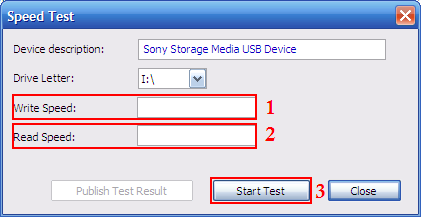
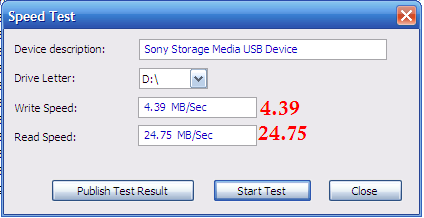


http://www.downloadha.com/1389/03/%D8%A8%D9%87%D9%8A%D9%86%D9%87-%D8%B3%D8%A7%D8%B2%D9%8A-%D9%83%D8%A7%D9%85%D9%BE%D9%8A%D9%88%D8%AA%D8%B1-%D8%AE%D9%88%D8%AF-%D8%A8%D8%A7-hd-tune-pro-v4-50/
ممنون
برای من سرعتش حدود 22 هست
سلام.
من یه سوال دارم که اگه زحمتی نیست می خواستم جواب را کامل به ایمیلم ارسال کنید.
من یه فلش hp4G خریده ام و اینکه روی جعبه فلش ها مثلا می زند v175w یا v238b یعنی چه؟ و چه چیزی را نشان می دهد؟ آیا مربوط به سرعت و توان فلش است یا چیزی دیگری؟ و معمولا به چه اندازه باشد مناسب است.؟
ممنونم که راهنمایی ایم می کنید.
بنده وارد کننده فلش هستم نه دوست عزیز اون که مینیویسه ۲۱۰-۱۷۵ یا غیره فقط اسم مدل فلش هست و هیچ ربطی به قدرت و سرعت و غیره ندارد
سلام.
ایا اطلاعاتی در مورد مدار و معماری و شمای داخلی فلش مموری دارین؟
شکل .جدول. چارت
اگه اطلاعاتی در این مورد دارین لطفا به ایمیلم ارسال کنید.
ممنون
سلام.
ایا اطلاعاتی در مورد مدار و معماری و شمای داخلی فلش مموری دارین؟
یعنی هر پین به چه منطور به کار میرود؟
شکل .جدول. چارت
اگه اطلاعاتی در این مورد دارین لطفا به ایمیلم ارسال کنید.
ممنون
سلام
باتشکر از مطلب بسیار کاربردی و کامل و مفیدتون
باسلام وخسته نباشید از مطالب مفید و ارزشمندتان
بنده چند روز پیش یک فلش 32گیگ سونی(usb,2) خریداری کردم ولی سرعت انتقال فایل هایم از کامپیوتر به فلشم حدود 300 کلوبایت برپانیه است .من چطور میتونم سرعت انتقالش رو بالا ببرم ؟در ضمن وقتی میخوام eject کنم به جای اسم فلش مینویسه:!eject usb.3 check .ممنون میشم اگه راهنماییم کنین
سلام میتونید با یه حالت دیکه فرمتش کنید مثلا تو قسمت فرمت عدد 8196 رو انتخاب کنین یا بذارین روی 4096 و بعد فرمت کنید!
سیستمم کلا با همه فلشا مشکل داره ،فرقی نمیکنه سرعت فلش چقد باشه کلا همرو با ۱مگ میریزه (ربطی ب ویندوزم نداره) ،مطمئنم از سخت افزاره + اگه میدونی راهنمایی کن
سیستممو تازه جمع کردم ،چیشو عوض کنم درس میشه ،دیوانه کرده مارو
من دو تا فلش 8 گیگ رو تست کردم…هر کدومو سه بار…
adata read speed:22/5
sp read speed:13/5
باحال بود…خوشمان آمد
فلش ADATA UD311 32GB USB 3 رو تست کردم
میانگین سرعت خواندن 80MB/s!!
سلام
واسه تست رم اکسترنال گوشی باید از رم ریدر خوبی استفاده کنیم چون رم ریدر های بنجل سرعت پایین نشان میدهند یا اینکه موبایل را در قسمت تنطیمات روی قسمت داده انبوه قرار بدید و به کامپیوتر وصل کنید و با برنامه بالا تست کنید.
سلام سرعت read من ۱۰۳ و سرعت write من ۱۴۰ هست سرعتش پایینه یا بالا؟؟؟؟؟؟؟؟؟؟؟
راستی فلشم ۱۶ گیگ هست و ۱۲۰ تومن گرفتم ایا تو پاچم کردن؟
سلام
ممنون از معرفی نرم افزار خوب
فقط من وقتی وصل شدم با توجه به اینکه موس هم بی سیمه چندتا یو اس بی نشون داد که وصله ومن همه رو خارج کردم وحتی بلوتوث رو اما باز هم یک یواس بی متصل بود مشکل تز چی میتونه باشه؟میشه هک باشه؟ من میخواستم انیستال کنم گفتم نکنه مربوط به فایل های سیستمی باشه واتفاقی بیفته
خواهش میکنم راهنمایی کنین نگران شدم یکوقت هک نباشه